Contenido
- Conexión de dispositivos Windows y Mac
- Preparar el paquete de distribución de una aplicación de seguridad
- Descarga de un paquete de distribución de una aplicación de seguridad
- Copiar un vínculo a un paquete de distribución
- Adición de dispositivos de Windows y dispositivos de Mac sin usuarios
- Implementación de aplicaciones de seguridad mediante Active Directory
Conexión de dispositivos Windows y Mac
Se pueden conectar dispositivos Windows y Mac a Kaspersky Next mediante uno de los siguientes métodos:
- Al agregar cuentas de usuario, envíe mensajes de correo electrónico con un vínculo generado automáticamente para descargar una aplicación de seguridad. El usuario que recibe el mensaje hace clic en el vínculo incluido en él e instala una aplicación en el dispositivo.
- Descargue el paquete de distribución de la aplicación de seguridad e instale la aplicación descargada en el dispositivo.
Este método se puede utilizar para agregar dispositivos que no tienen usuarios definidos (por ejemplo, servidores).
- Copie un vínculo al paquete de distribución de la aplicación de seguridad y envíelo de la forma que le resulte más conveniente.
Este método se puede usar si desea que otros usuarios agreguen dispositivos que no tienen usuarios definidos (por ejemplo, servidores).
- Use un script de directiva de grupos para implementar aplicaciones de seguridad en varios dispositivos.
Durante la instalación, Kaspersky Endpoint Security para Windows intenta desinstalar una aplicación de seguridad incompatible de un dispositivo.
Después de instalar la aplicación de seguridad mediante cualquiera de los métodos indicados anteriormente, el dispositivo aparecerá en la Consola de administración de Kaspersky Next.
Cualquiera sea el método que elija para conectar un dispositivo Windows o Mac, se recomienda indicar quién es el propietario del dispositivo.
Preparar el paquete de distribución de una aplicación de seguridad
Puede descargar el paquete de distribución de una aplicación de seguridad o copiar un vínculo al paquete de distribución solo si primero preparó el paquete de distribución. La preparación de un paquete de distribución consiste en la aceptación de los términos de los siguientes documentos para la aplicación de seguridad: Contrato de licencia de usuario final (EULA, End User License Agreement), Política de privacidad y Declaración de Kaspersky Security Network. Si aceptó los términos de estos documentos cuando abrió la Consola de administración de Kaspersky Next por primera vez, los paquetes de distribución están preparados.
Para preparar un paquete de distribución después de abrir por primera vez la Consola de administración:
- Abra la Consola de administración de Kaspersky Next.
- Seleccione la sección Paquetes de distribución.
La sección Paquetes de distribución contiene paquetes de distribución de aplicaciones de seguridad para dispositivos Windows y Mac.
- En el bloque del paquete de distribución requerido, haga clic en el botón Preparar.
Si el paquete de distribución ya está preparado, el botón Descargar se muestra a la derecha. No se requieren más acciones.
- Si se detecta una versión anterior de la aplicación de seguridad, la aplicación le solicitará que elimine dicha versión. Haga clic en el botón Estoy de acuerdo para eliminar la versión anterior de la aplicación de seguridad.
Se abre la ventana Contratos de <aplicación de seguridad>.
En esta ventana, se muestran los textos del Contrato de licencia de usuario final de la aplicación de seguridad, el Contrato de licencia de usuario final del Agente de red de Kaspersky Security Center, las Cláusulas complementarias sobre el procesamiento de datos (solo para Kaspersky Endpoint Security para Windows) y el enlace a la Política de privacidad de los productos y servicios de Kaspersky Lab.
- Lea atentamente el texto de cada documento.
Si acepta los términos y condiciones de los contratos, entiende y acepta que sus datos se administrarán y se transmitirán (incluso a otros países) como se describe en la Política de privacidad, y confirma que leyó y entiende la Política de privacidad en su totalidad, seleccione las casillas que están junto a los documentos enumerados y haga clic en el botón Acepto los términos.
Si no acepta los términos y las condiciones, no use las aplicaciones de seguridad. Si solo se seleccionan algunas de las casillas de verificación, no podrá descargar el paquete de distribución. Se cerrará la ventana Contratos de <aplicación de seguridad>.
Se abre la ventana Configuración del servidor proxy.
- Si es necesario, defina la configuración del servidor proxy y haga clic en Siguiente.
Se abre la ventana Uso de Kaspersky Security Network.
- Lea detenidamente la Declaración de Kaspersky Security Network y haga clic en el botón Acepto los términos si los acepta.
Si hace clic en el botón No acepto, el uso de Kaspersky Security Network se desactivará. Si desea, puede habilitar el uso de Kaspersky Security Network en la Consola de administración en cualquier momento.
El paquete de distribución está preparado.
Ahora puede descargar el paquete de distribución o copiar el enlace del paquete de distribución.
Poco tiempo después de quedar preparado el paquete de distribución para Kaspersky Endpoint Security for Windows, la aplicación de seguridad en los dispositivos gestionados se actualiza automáticamente a la nueva versión Tras el inicio de la actualización automática, Kaspersky Next muestra una notificación en la sección Panel de información. Además, la sección Paquetes de distribución muestra el estado de la actualización automática: Paquete pendiente (en espera de la preparación del paquete de distribución), Pendiente (en espera de Kaspersky), En curso o Se completó.
Los usuarios de macOS deben instalar la nueva versión de Kaspersky Endpoint Security for Mac en sus dispositivos manualmente.
Principio de páginaDescarga de un paquete de distribución de una aplicación de seguridad
Debe descargar el paquete de distribución de una aplicación de seguridad si desea instalar la aplicación en dispositivos Windows o Mac que no tienen usuarios definidos (por ejemplo, en servidores) o si desea proteger simultáneamente varios dispositivos Windows.
Además, después del lanzamiento de una nueva versión de Kaspersky Endpoint Security for Mac, debe descargar y entregar el paquete de distribución a sus usuarios de macOS. A continuación, los usuarios pueden instalar la nueva versión de Kaspersky Endpoint Security for Mac en sus dispositivos. En dispositivos con Kaspersky Endpoint Security for Windows, la aplicación de seguridad se actualiza automáticamente a la nueva versión.
Un paquete de distribución es válido por aproximadamente 30 días. Le recomendamos que vuelva a descargar el paquete de distribución cada vez que planee instalar la aplicación de seguridad o enviar el paquete de distribución a sus usuarios.
Como alternativa, puede copiar un vínculo a un paquete de distribución y enviar este vínculo a otro usuario de cualquier manera conveniente. Ese usuario descargará el paquete de distribución haciendo clic en el vínculo recibido.
Para descargar un paquete de distribución de una aplicación de seguridad:
- Abra la Consola de administración de Kaspersky Next.
- Seleccione la sección Paquetes de distribución.
La sección Paquetes de distribución contiene paquetes de distribución de aplicaciones de seguridad para dispositivos Windows y Mac. Los mensajes de correo electrónico que envía a los usuarios también incluyen un vínculo a estos paquetes.
- Si el paquete de distribución requerido no está preparado, el botón Preparar se muestra a la derecha. Haga clic en este botón y prepare el paquete de distribución.
- Si es necesario, haga clic en el vínculo del Servidor proxy debajo del paquete de distribución requerido y defina la configuración del servidor proxy.
- Al lado del paquete de distribución requerido, haga clic en el botón Descargar.
El paquete de distribución se descargará en equipo en la carpeta predeterminada configurada para guardar archivos descargados.
Para guardar el paquete de distribución en una carpeta específica en el equipo, puede seleccionar Guardar como en el menú contextual del paquete de distribución correspondiente. En la ventana que se abra, especifique la carpeta y el nombre del archivo.
Se descarga el paquete de distribución seleccionado.
Principio de páginaCopiar un vínculo a un paquete de distribución
Como alternativa a la descarga de un paquete de distribución desde la Consola de administración, puede copiar un vínculo a un paquete de distribución y enviar este vínculo de cualquier manera conveniente. Use este método si desea que otro usuario instale la aplicación en dispositivos Windows o dispositivos Mac que no tienen usuarios definidos (por ejemplo, en servidores), o para proteger simultáneamente varios dispositivos con Windows.
Además, después del lanzamiento de una nueva versión de Kaspersky Endpoint Security for Mac, debe entregar el enlace del paquete de distribución a sus usuarios de macOS. A continuación, los usuarios pueden instalar la nueva versión de Kaspersky Endpoint Security for Mac en sus dispositivos. En dispositivos con Kaspersky Endpoint Security for Windows, la aplicación de seguridad se actualiza automáticamente a la nueva versión.
El vínculo es idéntico para los paquetes de distribución de Kaspersky Endpoint Security para Windows y Kaspersky Endpoint Security for Mac. Significa que, si necesita descargar ambas aplicaciones de seguridad, puede copiar el vínculo solo una vez.
Un paquete de distribución es válido por aproximadamente 30 días. Le recomendamos que copie un enlace cada vez que desee que los usuarios instalen la aplicación de seguridad.
Para copiar un vínculo a un paquete de distribución:
- Abra la Consola de administración de Kaspersky Next.
- Seleccione la sección Paquetes de distribución.
La sección Paquetes de distribución contiene paquetes de distribución de aplicaciones de seguridad para dispositivos Windows y Mac.
- Si el paquete de distribución requerido no está preparado, el botón Preparar se muestra a la derecha. Haga clic en este botón y prepare el paquete de distribución.
- En el bloque del paquete de distribución requerido, haga clic en los puntos suspensivos verticales y luego haga clic en Copiar vínculo.
Los puntos suspensivos verticales solo están disponibles si ya se preparó el paquete de distribución más reciente para la aplicación de seguridad.
El vínculo al paquete de distribución se copia en Portapapeles. Ahora puede enviar este vínculo a otro usuario de cualquier manera conveniente.
Principio de páginaAdición de dispositivos de Windows y dispositivos de Mac sin usuarios
Esta sección indica cómo proteger los dispositivos que no tienen usuarios definidos (por ejemplo, servidores).
Para agregar un dispositivo Windows o Mac a Kaspersky Next:
- Descargue el paquete de distribución de la aplicación de seguridad necesaria.
- Cuando la descarga se haya completado, abra la carpeta con el paquete de distribución y ejecute la instalación según el sistema operativo del dispositivo.
Si necesita instalar el software en otros dispositivos Windows o Mac de la empresa, puede copiar el paquete de distribución a un disco extraíble (por ejemplo, una unidad flash).
Una vez que la aplicación de seguridad se haya instalado, los dispositivos Windows y Mac agregados aparecerán en la lista Dispositivos. El perfil de seguridad con el nombre Predeterminado se aplica a estos dispositivos.
Principio de páginaImplementación de aplicaciones de seguridad mediante Active Directory
Si se usa Active Directory en su empresa, puede implementar Kaspersky Endpoint Security para Windows en varios dispositivos al mismo tiempo.
El procedimiento en esta sección contiene un script de inicio de sesión preconfigurado. Este script se ejecuta automáticamente cada vez que se inicia un dispositivo y comprueba si se ha iniciado la instalación de Kaspersky Endpoint Security para Windows en el dispositivo. Si no se ha iniciado la instalación, el script ejecuta la instalación en modo silencioso.
Para implementar aplicaciones de seguridad en varios dispositivos Windows con Active Directory, haga lo siguiente:
- Descargue el paquete de distribución de la aplicación de seguridad necesaria.
- Guarde el paquete en una carpeta compartida a la que puedan acceder los dispositivos en los que desee implementar las aplicaciones de seguridad.
Recomendamos que seleccione una carpeta en la cual la ruta completa no incluya espacios.
Si el nombre del paquete incluye espacios, elimínelos o cámbielos por un guion bajo (_).
- Vaya a la carpeta donde se encuentra el paquete de instalación y cree un archivo .bat con el siguiente script:
set SHARE_PATH=<path to distribution package>set PACKAGE_NAME=<name of distribution package>set __KESCLOUD_ROOT_KEY="HKLM\Software\KasperskyLab\KESCloud"set __KESCLOUD_KEY_NAME="<name of registry entry>"set __KESCLOUD_PACKAGE_FULL_PATH="%SHARE_PATH%\%PACKAGE_NAME%"set __KESCLOUD_PACKAGE_ARGUMENTS=-sREG QUERY %__KESCLOUD_ROOT_KEY% /v %__KESCLOUD_KEY_NAME% | FIND "0x1"IF %ERRORLEVEL% == 1 GOTO INSTALLGOTO END:INSTALLREG ADD %__KESCLOUD_ROOT_KEY% /v %__KESCLOUD_KEY_NAME% /t REG_DWORD /f /D 1%__KESCLOUD_PACKAGE_FULL_PATH% %__KESCLOUD_PACKAGE_ARGUMENTS%:ENDDonde:
<ruta al paquete de distribución>representa la ruta real a la carpeta compartida con el paquete de distribución descargado. Recomendamos evitar el uso de comillas.<nombre del paquete de distribución>representa el nombre real del paquete de distribución descargado. Recomendamos evitar el uso de comillas."<nombre de la entrada de registro>"representa el nombre de la entrada de registro que se usa para confirmar que se ha iniciado la instalación. Puede especificar cualquier nombre que contenga caracteres numéricos y del alfabeto latino. Recomendamos que use el número de versión de Kaspersky Endpoint Security para Windows entre comillas.
- Vaya a Panel de control → Herramientas administrativas y abra Administración de directivas de grupo.
- Expanda el nodo del dominio correspondiente y haga clic en Objetos de directiva de grupo.
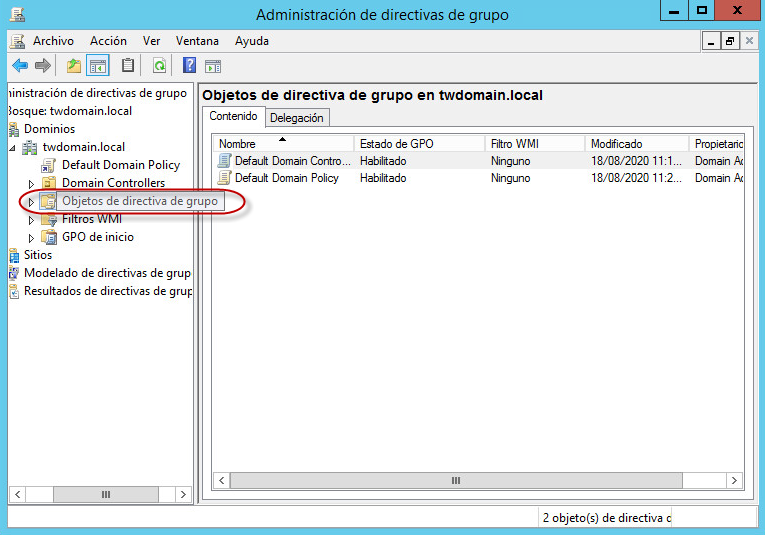
Nodo Objetos de directiva de grupo en la ventana Administración de directivas de grupo
- En el panel derecho, haga clic con el botón secundario en el espacio vacío y seleccione Nuevo.
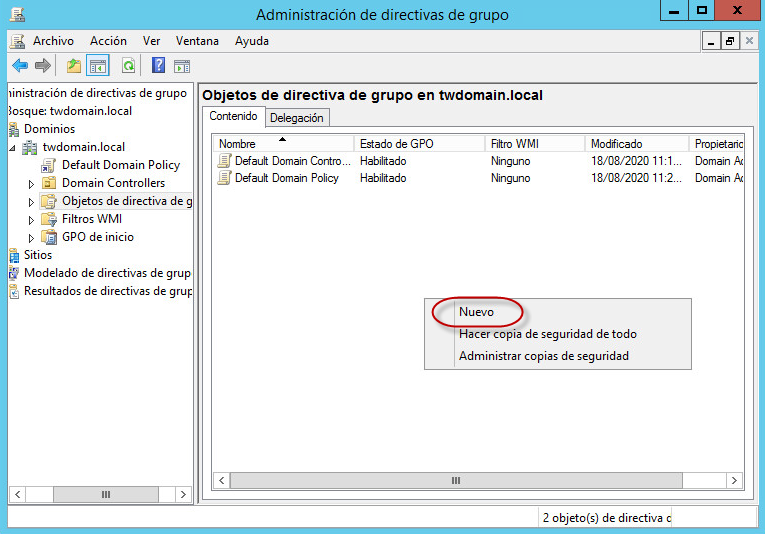
Elemento del menú contextual Nuevo en la ventana Administración de directivas de grupo
- Asigne un nombre al objeto nuevo. Haga clic en Aceptar para guardar el objeto.
- Haga clic con el botón secundario en el objeto creado y seleccione Editar.
- Especifique que desea que Kaspersky Endpoint Security para Windows se instale en los dispositivos al inicio del sistema operativo. Para hacerlo:
- Expanda el nodo Configuración del equipo → Directivas → Configuración de Windows y seleccione Scripts (encendido/apagado).
- En el panel derecho, haga clic con el botón secundario en Encendido y seleccione Propiedades.
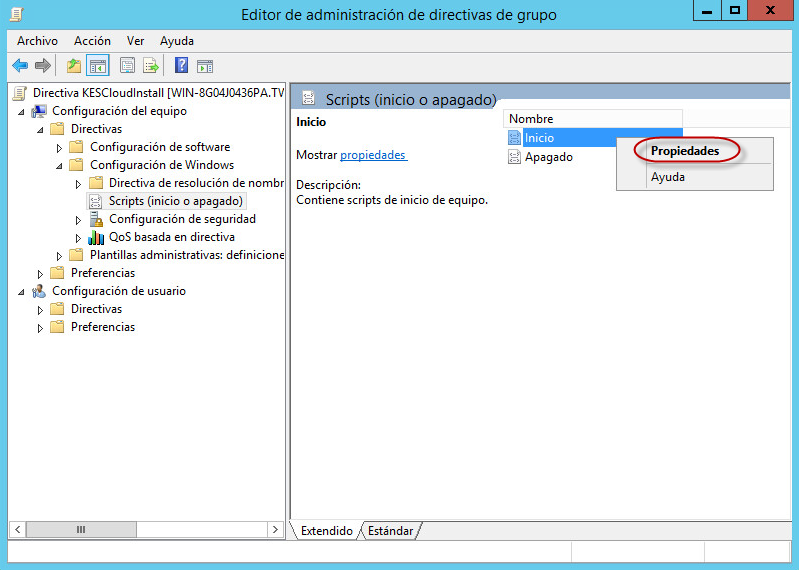
Elemento del menú contextual Propiedades en la ventana Administración de directivas de grupo
- En la ventana Propiedades de encendido que se abre, haga clic en Agregar.
- En la ventana Agregar un script que se abre, haga clic en Explorar y, a continuación, seleccione el archivo del script que ha creado. No se requiere ningún parámetro del script.
- Haga clic en Aceptar para cerrar la ventana Agregar un script.
- Haga clic en Aceptar para cerrar la ventana Propiedades de encendido.
- Asocie el objeto creado con los dispositivos en los cuales debe instalarse Kaspersky Endpoint Security para Windows. El método más simple es asociar el objeto con todo el dominio. Para hacerlo:
- Haga clic con el botón secundario en el dominio correspondiente y seleccione Vincular un GPO existente.
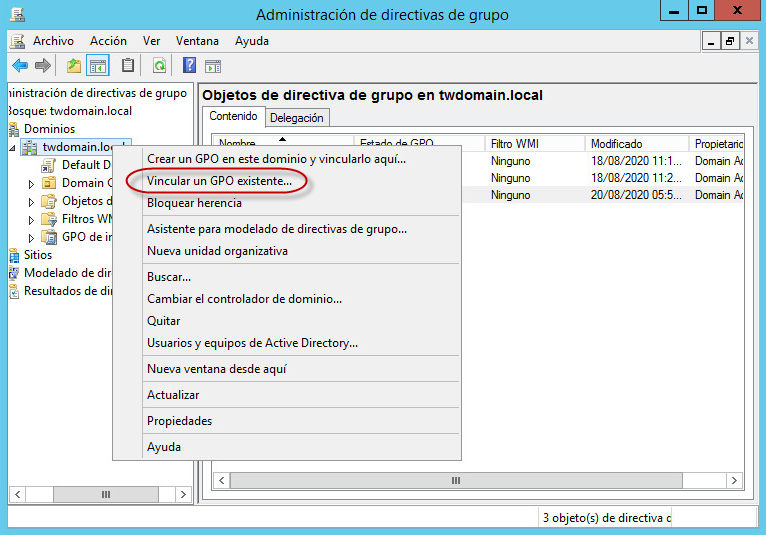
Elemento del menú contextual Vincular a una GPO existente en la ventana Administración de directivas de grupo
- En la ventana Seleccionar GPO que se abre, seleccione el objeto creado.
- Haga clic en Aceptar para cerrar la ventana Seleccionar GPO.
De manera similar, puede asociar el objeto de directiva de grupo creado con una unidad organizativa o un sitio.
- Haga clic con el botón secundario en el dominio correspondiente y seleccione Vincular un GPO existente.
- Según el momento que haya seleccionado para que Kaspersky Endpoint Security para Windows se instale en los dispositivos, realice una de las siguientes acciones:
- Si seleccionó que Kaspersky Endpoint Security para Windows se instale al inicio del sistema operativo, solicite a los usuarios que reinicien sus dispositivos.
- Si seleccionó que Kaspersky Endpoint Security para Windows se instale al inicio de sesión del usuario, solicite a los usuarios que vuelvan a iniciar sesión en sus dispositivos o que reinicien sus dispositivos.
Una vez que la aplicación de seguridad se haya instalado, los dispositivos Windows agregados aparecerán en la lista Dispositivos. El perfil de seguridad con el nombre Predeterminado se aplica a estos dispositivos.